Wie man ein Android-Telefon vom PC aus fernsteuert, ohne Rooting?
Kontrolle Android von PC
Alle Themen
- Kindersicherung
-
- 1.1 Baby überwachen
- 1.2 iPhone des Kindes überwachen
- 1.3 Den privaten Browserverlauf auf Android überprüfen
- 1.4 Den Online-Browserverlauf Ihres Kindes überprüfen
- 1.5 Kostenlose Jugendschutz Apps für Android
- 1.6 Beste Jugendschutz-Apps
- 1.7 Setze die Kindersicherung auf YouTube
- 1.8 Beste iOS Kindersicherung Apps
- 1.9 iPhone Spyware-Erkennung und Entfernung
- 1.10 Jugendschutz-Apps für die Handy-Überwachung
- 1.11 Kindersicherung Router
- 1.12 Snapchat Kindersicherung
- Mobile Tracker
-
- 2.1 Android GPS Tracking Apps
- 2.2 Kind GPS-Tracking-Geräte
- 2.3 GPS-Tracking-Gerät für Kinder
- 2.4 Finde den Standort von jdm auf Facebook
- 2.5 den Standort von jdm auf dem iPhone ansehen
- 2.6 Wie man eine Telefonnummer verfolgt
- 2.7 Handy-Tracker nach Nummer
- 2.8 Bester GPS-Telefonverfolger
- 2.9 Den Echtzeitort eines Mobiltelefons finden
- 2.10 Verlorenes Android-Telefon finden
- 2.11 Standort zwischen iPhone und Android teilen
- 2.12 Handy-Standort kostenlos verfolgen
- 2.13 Verfolgen Sie den Standort einer Person
- 2.14 Wie man das iPhone deines Kindes aufspürt
- 2.15 Wird Ihr Telefon überwacht?
- 2.16 Wie verhindere ich, dass jemand mein iPhone verfolgt?
- 2.17 Welche Webseiten werden besucht?
- Apps und Websites blockieren
-
- 3.1 Beste Anzeigenblocker-Apps
- 3.2 Porn Blocker App, um den Porno zu blockieren
- 3.3 Block Porno auf Android
- 3.4 Telefonnummer auf dem iPhone blockieren
- 3.5 Block Porno auf dem iPhone
- 3.6 Wie man Pornoseiten blockiert
- 3.7 Blockieren Sie Websites auf Android Phone
- 3.8 Textnachrichten auf Android & iPhone blockieren
- 3.9 Websites auf Android Chrome blockieren
- 3.10 Porn Blocking Apps für Eltern
- 3.11 Kostenlose Website-Blocker-Apps & Chrome-Erweiterung
- Kinderüberwachung
- Jugendschutz Tipps und Tricks
-
- 5 Fragen, die Sie täglich an Kinder stellen sollten
- 11 Sätze, die jedes Kind von den Eltern hören muss
- 10 Dinge, die du niemals zu Teens sagen solltest
- 10 Dinge, die jeder Vater seinem Sohn beibringen sollte
- Beste Lösungen, die Ihnen helfen, mit außer Kontrolle geratenen Kindern umzugehen
- Kontrollieren Sie Wut mit Kindern
- Lehren Sie Ihre Kinder Selbstkontrolle
- Halten Sie Ihr Kind sicher im Internet
- Halten Sie Ihre Kinder mit diesen Tipps online sicher
- FamiSafe teilt 10 Möglichkeiten, um Ihr Zuhause sicher zu halten
- TeenSafe Drive - Geschwindigkeitsbegrenzung einstellen
2025-09-10 14:50:08 Filed to: Android Elternschaft Bewährte Lösungen
Für lange Zeit war die Steuerung eines Android-Gerätes vom PC, oder jede andere Methode der Fernbedienung, mit Rooting verbunden. Die Zeiten und die Technologie haben sich geändert und Sie können nun ein Adroid vom PC aus steuern, ohne es zu rooten.
Obwohl das hier als Übersicht geschrieben wurde, wie man ein Android-Telefon vom PC aus steuert, ist der wichtigste Ansatz, Ihnen zu erklären, dass Sie mehr Kontrolle haben können. Sei es Ihr Telefon oder das eines geliebten Menschen, manchmal ist mehr Kontrolle besser, vor allem bei Kindern. Die Privatsphäre ist heute ein globales Problem, aber keine Gruppe von Menschen hat mehr Potenzial für Größe und gleichzeitig eine so große Chance, alles zu vermasseln; Drogen und Banden sind allzu normal geworden, bösartige Webseiten, Gewalt, Pornografie, alles auf einem Bildschirm oder mit einem Klick.
Etwa 82% der weltweiten Smartphone-Bevölkerung läuft auf Android. Es ist also wahrscheinlich, dass Sie ein Android-Handy für sich selbst, einen geliebten Menschen oder ein Kind haben. Die Kontrolle über das Android-Handy von Ihrem PC aus zu behalten, wird viel einfacher sein, ohne sich mit technischen Dingen zu beschäftigen. Alles, was Sie brauchen, ist ApowerMirror, und Sie können jedes Android-Handy von Ihrem PC aus fernsteuern, ohne es zu rooten.
Fernbedienung für Android-Telefon vom PC aus
Ist das überhaupt möglich? Ja, das ist es, und ein einfacher Grund, warum Sie die Steuerung eines Androiden vom PC aus wählen würden, wäre: Komfort, minimaler Aufwand.
Ob zu Hause oder bei der Arbeit, Ihr PC muss nur hochgefahren und die ApowerMirror-Anwendung gestartet werden, um ein wachsames Auge zu haben und ein Adroid-Telefon direkt von Ihrem PC aus zu steuern. Ein Telefon benötigt ständige Aufmerksamkeit; das Abholen, Streichen, unbequeme Bildschirmzeitüberschreitungen, Benachrichtigungen und Passwort-/Mustereingaben können sehr störend sein, besonders während der Arbeit.
Kinder können sehr schelmisch sein, wenn sie denken, dass niemand zuschaut oder in der Nähe ist. Sie müssen nicht in ihr Zimmer kommen, oder sich auf Ihre Instinkte verlassen - Überprüfen Sie einfach auf Ihrem Bildschirm, und steuern Sie das Android-Gerät vom PC aus.
Sie werden überall sein, ohne überall hingehen zu müssen - Komfort.
Lassen Sie uns sehen, wie einfach und benutzerfreundlich die Fernsteuerung des Android-Handys von Ihrem PC aus ist.
Wie man ein Android-Telefon vom PC aus fernsteuert, ohne Rooting
Das ist der einfache Teil. Alles was Sie brauchen ist die App ApowerMirror. Es gibt zwei Möglichkeiten der Installation und Verwendung;
Über den USB-Anschluss
Um Android vom PC aus mit dieser App zu steuern, folgen Sie diesen einfachen Schritten:
Schritt 1. Gehen Sie auf dem Android-Telefon zu Einstellungen > Entwickleroptionen und aktivieren Sie das USB-Debugging.
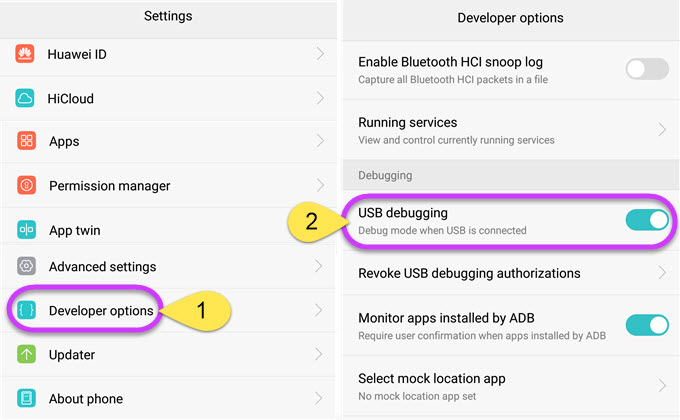
Schritt 2. Schließen Sie das Android-Telefon über ein USB-Kabel an Ihren PC an, bestätigen Sie "Immer von diesem Computer aus zulassen" und klicken Sie dann auf "OK".
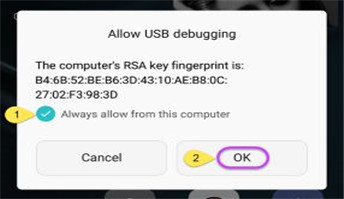
Schritt 3. Geben Sie der App einen Moment Zeit, um sich *automatisch auf Ihrem Handy zu installieren, woraufhin eine Benachrichtigung erscheint. Tippen Sie auf "JETZT STARTEN", und Ihr Android-Telefon wird auf Ihrem PC-Display angezeigt. Sie können nun Ihr Android-Telefon von Ihrem PC aus fernsteuern, ohne es zu rooten.
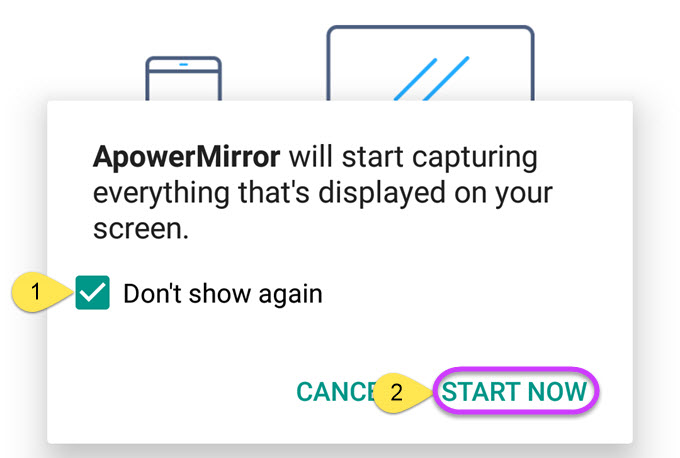
Einige Telefone können eine manuelle Installation der App erfordern. Das ist gar nichts Schlimmes, holen Sie sich die Android-App hier.
Über WLAN
Schritt 1. Stellen Sie sicher, dass Ihr PC und Ihr Android-Telefon mit demselben WLAN-Netzwerk verbunden sind.
Schritt 2. Laden Sie die ApowerMirror App für Android aus dem Google Play Store herunter.
Schritt 3. Starten Sie die App nach der Installation auf Ihrem Handy und tippen Sie auf das Spiegel-Symbol, um nach verfügbaren Geräten zu suchen. Ihr PC sollte mit dem Namen "Apowersoft" angezeigt werden. Tippen Sie auf "JETZT STARTEN", und schon können Sie Ihr Android-Gerät vom PC aus fernsteuern.
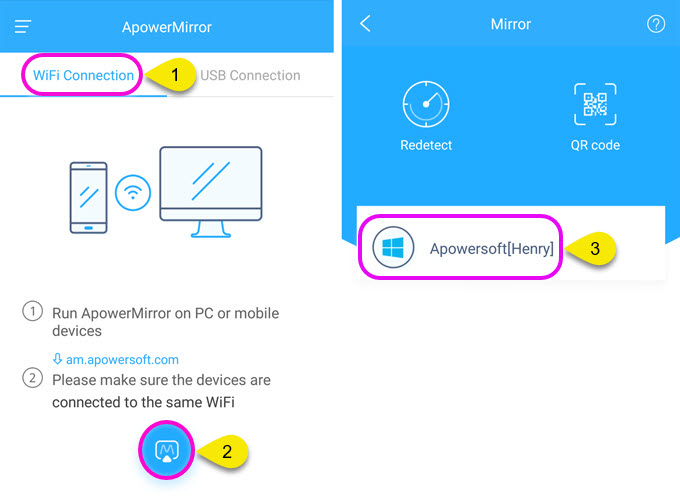
Ihr Android-Handy muss auf Android 5.0 (Lollipop) oder höher laufen, damit Sie Ihr Android-Handy von Ihrem PC aus steuern können.
Um die Fernbedienung des Android-Telefons von Ihrem PC aus zu starten, müssen Sie es zunächst über ein USB-Kabel mit dem PC verbinden. Nach dieser ersten Verbindung kann das WLAN verwendet werden.
ApowerMirror ist das umfassendste Überwachungs- und Kontrollwerkzeug für Android-Handys auf dem Markt und ermöglicht es Ihnen;
- Synchronisieren Ihrer Anwendungsdaten.
- Steuern Ihres Android-Handys von Ihrem PC aus.
- Audio und Video von Ihren Telefonaktivitäten aufnehmen.
- Nachrichten von Ihrem Handy aus über Ihren PC senden.
- Screenshots machen.
- Benachrichtigungen an Ihr Telefon direkt auf Ihrem PC erhalten.
Es ist auch sehr vielseitig, da es sowohl mit Windows (7,8,10) als auch mit Mac (OS 10.9 oder höher) Betriebssystemen und einer Vielzahl von Android-Handys kompatibel ist.
Mit der App können Sie bis zu drei Android-Handys gleichzeitig steuern.
Jetzt können Sie Ihr Android-Gerät direkt von Ihrem PC aus steuern, und Sie müssen nicht einmal wissen, was Rooting ist.
Wie blockiert man Apps auf dem Android-Handy aus der Ferne?
Manchmal müssen Sie ein wachsames Auge auf Ihr Kind/Ihre Kinder haben, sonst fallen sie den Übeln des Internets und der Online-Welt zum Opfer.
FamiSafe ist das Beste, was es bei der Überwachung und Verfolgung von Smartphone-Aktivitäten gibt. Es funktioniert auf Android- und iOS-Geräten. In über 234 Ländern und mit über 13 Auszeichnungen ist FamiSafe stets um Perfektion bemüht, um Ihnen die Kontrolle und Sicherheit zu geben, die Sie verdienen.
Im Rahmen dieser Lösungen bietet FamiSafe die folgenden Dienstleistungen an:
- Echtzeit-Ortung & Geo-Fencing
- App Blocker & Aktivitäts-Monitor
- Webbrowser-Überwachung und Inhaltsfilterung
- Zeiterfassung und -steuerung auf dem Bildschirm
- Flexible Fernsteuerung & Personalisierungseinstellung
Eines der meistgenutzten und effizientesten Tools von FamiSafe ist der App Blocker, mit dem Sie die Installation oder Verwendung bestimmter Apps auf dem überwachten Gerät aus der Ferne blockieren können.

Um Apps auf Android-Geräten aus der Ferne zu blockieren, müssen Sie nur noch:
- Installieren Sie FamiSafe aus dem App Store oder Google Play auf dem Handy von Eltern und Kindern.
- Registrieren Sie ein FamiSafe-Konto in der App.
- Nehmen Sie einige Einstellungen an den Telefonen von Kind und Eltern vor.
- Mithilfe von Famisafe können Sie das Telefon des Kindes mit dem Telefon der Eltern verbinden und überwachen. FamiSafe ist die zuverlässigste Anwendung für die Kindersicherung zur Standortverfolgung, Anwendungsblockierung, Webfilterung, Bildschirmzeitkontrolle und mehr. Sie können jetzt mit der Steuerung beginnen! Auf dem Bedienfeld können Sie nach unten zur Option "App blockieren" scrollen und dann entscheiden, was mit einer installierten App geschehen soll.
- Ein weiteres leistungsstarkes Lösungstool ist das Screen Time Tool, mit dem Sie Zeitbeschränkungen für überwachte Geräte festlegen können, um sicherzustellen, dass niemand länger auf seinem Telefon oder im Internet ist, als er sein sollte. Das ist ein Überblick über das weitere Vorgehen.




Ein Android-Gerät vom PC aus fernzusteuern ist nicht nur möglich, sondern war noch nie so effizient und benutzerfreundlich, sei es für persönliche Zwecke oder aus Schutzgründen.
Ihr Leben wird damit so viel einfacher und sicherer sein.


Thomas Jones
chief Editor